PHP 편집기 Xinyi가 Win10 시스템을 사용할 때 장치 목록에는 프린터가 정상적으로 표시되지만 정상적으로 인쇄할 수 없는 문제가 가끔 발생합니다. 이러한 상황은 우리의 일과 생활에 큰 불편을 가져올 수 있습니다. 그렇다면 이런 상황이 발생하면 어떻게 해결해야 할까요? 다음으로, 이 문제에 직면한 친구들에게 도움이 되기를 바라며 몇 가지 해결책을 자세히 소개하겠습니다.
Win10 프린터가 장치에 나타나지만 프린터 문제 분석이 아닙니다.
방법 1: 인쇄 스풀러가 시작되지 않습니다
1 먼저 "이 PC"를 마우스 오른쪽 버튼으로 클릭하고 "관리" 옵션을 선택합니다.

2. 그런 다음 페이지에서 "서비스" 옵션을 클릭하세요.

3. 그런 다음 페이지에서 "스풀러 인쇄" 옵션을 클릭하세요.
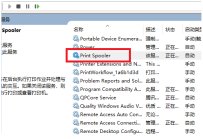
4. 마지막으로 이 인터페이스에서 시작 유형을 "자동" 옵션으로 설정합니다.

방법 2: 프린터 드라이버 문제

방법 3:
1 먼저 win+R을 눌러 실행을 연 다음 services.msc를 입력하고 Enter를 누르세요.

2. 그런 다음 서비스 인터페이스에서 그림의 옵션을 찾으세요.
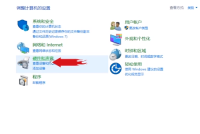
3. 그런 다음 열리는 창에서 시작 유형을 자동으로 변경하고 마지막으로 확인을 클릭합니다.

4. 프린터 장치를 다시 검색하세요.
5. 위 작업을 수행한 후에도 여전히 프린터를 찾을 수 없으면 FlashPaper를 다운로드할 수 있습니다.
6. 성공적으로 설치한 후 장치 및 프린터 인터페이스를 열고 프린터 추가를 클릭하여 가상 프린터를 추가한 다음 마지막으로 포트를 Flashpaper2printerport로 선택하고 프린터 이름을 Macromedia flashpaper로 설정해야 합니다.

위 내용은 Win10 프린터가 장치에 나타나지만 프린터가 아닌 경우 어떻게 해야 합니까?의 상세 내용입니다. 자세한 내용은 PHP 중국어 웹사이트의 기타 관련 기사를 참조하세요!
 Windows 11 Home에서 그룹 정책 편집기를 활성화하는 방법Apr 15, 2025 pm 06:01 PM
Windows 11 Home에서 그룹 정책 편집기를 활성화하는 방법Apr 15, 2025 pm 06:01 PMWindows 11에서 그룹 정책 편집기 (GPEDIT.MSC) 활성화 : 단계별 안내서 많은 사용자, 특히 공유 사무실 환경에서 여러 사용자 계정을 관리하고 무단 AC를 방지하기 위해 그룹 정책 편집기 (gpedit.msc)에 의존합니다.
 Windows KB5054979 업데이트 정보 업데이트 컨텐츠 목록Apr 15, 2025 pm 05:36 PM
Windows KB5054979 업데이트 정보 업데이트 컨텐츠 목록Apr 15, 2025 pm 05:36 PMKB5054979는 2025 년 3 월 27 일 Windows 11 버전 24H2에 출시 된 누적 보안 업데이트입니다. .NET 프레임 워크 버전 3.5 및 4.8.1을 대상으로하여 보안 및 전반적인 안정성을 향상시킵니다. 특히, 업데이트는 System.io API를 사용하여 UNC 공유에 대한 파일 및 디렉토리 작업의 문제를 다룹니다. Windows Update에서 업데이트를 확인하여 Windows 설정을 통한 두 가지 설치 방법이 제공됩니다. 다른 하나는 Microsoft Update 카탈로그에서 수동 다운로드를 통해 다른 하나를 다운로드합니다.
 Windows, Mac 및 Linux에서 작동하는 암호화 된 백업 드라이브 생성Apr 15, 2025 am 06:13 AM
Windows, Mac 및 Linux에서 작동하는 암호화 된 백업 드라이브 생성Apr 15, 2025 am 06:13 AM디지털 수명 보호 : Veracrypt로 암호화 된 백업 생성 우리의 디지털 생활은 대체 할 수없는 기억, 중요한 문서 및 필수 작업 파일로 가득 차 있습니다. 장치 고장, 도난 또는 랜섬웨어 공격으로 인한 이들의 손실
 Windows 11에서 마우스 가속도를 끄는 방법 (그리고 왜)Apr 15, 2025 am 06:06 AM
Windows 11에서 마우스 가속도를 끄는 방법 (그리고 왜)Apr 15, 2025 am 06:06 AM마우스 정확도 향상 : Windows 11 마우스 가속 기능을 비활성화합니다 마우스 커서는 마우스를 몇 센티미터 만 움직이더라도 화면에서 너무 빨리 움직입니까? 이것이 마우스 가속 기능의 것입니다. 이 기사는 마우스 이동을 더 잘 제어하기 위해이 기능을 비활성화하는 방법에 대해 안내합니다. 마우스 가속도를 비활성화하는 것이 현명합니까? Windows 시스템에는 직접적인 "마우스 가속도"옵션이 없습니다. 대신, Microsoft가 마우스 가속 기능으로보고있는 "향상된 포인터 정밀도"설정입니다. 이 기능이 활성화되면 마우스의 DPI (인치당 도트) 설정이 적용됩니다. 마우스의 물리적 움직임 속도와 커서가 화면에서 움직이는 거리 사이의 관계를 제어합니다. 마우스를 천천히 움직이면 Windows가 효과적인 DPI를 줄이고 커서가 더 짧게 움직입니다.
 GPD 듀오 노트북 검토 : 숙련 된 사용자를위한 듀얼 스크린 생산성Apr 15, 2025 am 06:05 AM
GPD 듀오 노트북 검토 : 숙련 된 사용자를위한 듀얼 스크린 생산성Apr 15, 2025 am 06:05 AMGPD 듀오 : 소프트웨어 문제로 인해 강력한 듀얼 스크린 노트북 모바일 생산성은 GPD Duo의 혁신적인 듀얼 스크린 디자인으로 향상됩니다. 그러나 상당한 소프트웨어 단점으로 인해 잠재력이 최대한 다릅니다. 평가
 Razer '의 원격 재생은 Steam Link보다 낫습니다Apr 15, 2025 am 06:04 AM
Razer '의 원격 재생은 Steam Link보다 낫습니다Apr 15, 2025 am 06:04 AMRazer의 새로운 원격 놀이 앱은 Steam Link와 같은 기존 서비스에 대한 강력한 대안을 제공합니다. Razer Cortex와 완벽하게 통합하여 앱을 통해 사용자는 단일 탭으로 PC 게임을 시작할 수 있습니다. Android 사용자는 햅틱 피드백의 혜택을받습니다
 Windows 11 시작 메뉴를 사용자 정의하는 10 가지 방법Apr 15, 2025 am 06:02 AM
Windows 11 시작 메뉴를 사용자 정의하는 10 가지 방법Apr 15, 2025 am 06:02 AMWindows 11 시작 메뉴 : 포괄적 인 가이드를 사용자 정의하십시오 Windows 11 시작 메뉴는 앱 및 설정의 게이트웨이입니다. 기본 설정이 취향에 맞지 않으면 개인화 옵션을 사용하면 필요에 맞게 조정할 수 있습니다. 이 안내서는 Vari를 탐구합니다
 Bluetooth 오디오 수신기로 Windows 11을 사용하는 방법Apr 15, 2025 am 03:01 AM
Bluetooth 오디오 수신기로 Windows 11을 사용하는 방법Apr 15, 2025 am 03:01 AMWindows 11 PC를 Bluetooth 스피커로 바꾸고 휴대 전화에서 좋아하는 음악을 즐기십시오! 이 안내서는 오디오 재생을 위해 iPhone 또는 Android 장치를 컴퓨터에 쉽게 연결하는 방법을 보여줍니다. 1 단계 : Bluetooth 장치를 페어링하십시오 첫째, PA


핫 AI 도구

Undresser.AI Undress
사실적인 누드 사진을 만들기 위한 AI 기반 앱

AI Clothes Remover
사진에서 옷을 제거하는 온라인 AI 도구입니다.

Undress AI Tool
무료로 이미지를 벗다

Clothoff.io
AI 옷 제거제

AI Hentai Generator
AI Hentai를 무료로 생성하십시오.

인기 기사

뜨거운 도구

SecList
SecLists는 최고의 보안 테스터의 동반자입니다. 보안 평가 시 자주 사용되는 다양한 유형의 목록을 한 곳에 모아 놓은 것입니다. SecLists는 보안 테스터에게 필요할 수 있는 모든 목록을 편리하게 제공하여 보안 테스트를 더욱 효율적이고 생산적으로 만드는 데 도움이 됩니다. 목록 유형에는 사용자 이름, 비밀번호, URL, 퍼징 페이로드, 민감한 데이터 패턴, 웹 셸 등이 포함됩니다. 테스터는 이 저장소를 새로운 테스트 시스템으로 간단히 가져올 수 있으며 필요한 모든 유형의 목록에 액세스할 수 있습니다.

Atom Editor Mac 버전 다운로드
가장 인기 있는 오픈 소스 편집기

DVWA
DVWA(Damn Vulnerable Web App)는 매우 취약한 PHP/MySQL 웹 애플리케이션입니다. 주요 목표는 보안 전문가가 법적 환경에서 자신의 기술과 도구를 테스트하고, 웹 개발자가 웹 응용 프로그램 보안 프로세스를 더 잘 이해할 수 있도록 돕고, 교사/학생이 교실 환경 웹 응용 프로그램에서 가르치고 배울 수 있도록 돕는 것입니다. 보안. DVWA의 목표는 다양한 난이도의 간단하고 간단한 인터페이스를 통해 가장 일반적인 웹 취약점 중 일부를 연습하는 것입니다. 이 소프트웨어는

mPDF
mPDF는 UTF-8로 인코딩된 HTML에서 PDF 파일을 생성할 수 있는 PHP 라이브러리입니다. 원저자인 Ian Back은 자신의 웹 사이트에서 "즉시" PDF 파일을 출력하고 다양한 언어를 처리하기 위해 mPDF를 작성했습니다. HTML2FPDF와 같은 원본 스크립트보다 유니코드 글꼴을 사용할 때 속도가 느리고 더 큰 파일을 생성하지만 CSS 스타일 등을 지원하고 많은 개선 사항이 있습니다. RTL(아랍어, 히브리어), CJK(중국어, 일본어, 한국어)를 포함한 거의 모든 언어를 지원합니다. 중첩된 블록 수준 요소(예: P, DIV)를 지원합니다.

Eclipse용 SAP NetWeaver 서버 어댑터
Eclipse를 SAP NetWeaver 애플리케이션 서버와 통합합니다.






